ماذا تفعل إذا كان تطبيق Windows 10 Instagram لا يعمل
يعد Instagram أكبر منصة وسائط اجتماعية لمشاركة الصور في الوقت الحالي. تكمن المشكلة في أنه موجه في الغالب على مستخدمي الأجهزة المحمولة وبدائل محبطة إلى حد ما. لا سيما إصدار UWP لنظام التشغيل Windows 10 والذي ، منذ تقديمه ، يظهر الكثير من علامات التحسين السيئ.
لجعل الأمور أسوأ ، فإن تطبيق Windows 10 Instagram لا يعمل على الإطلاق لبعض المستخدمين. لقد قدمنا لك 3 حلول و 1 حل بديل أدناه. إذا كان تطبيق Instagram لا يعمل من أجلك ، فلا تتردد في التحقق من ذلك.
كيفية الحصول على تطبيق Instagram لنظام التشغيل Windows 10
- قم بتشغيل مستكشف الأخطاء ومصلحها
- إعادة تعيين تطبيق Instagram إلى قيم المصنع
- أعد تثبيت التطبيق
- جرب بديل
الحل 1 - تشغيل مستكشف الأخطاء ومصلحها
لنبدأ باستخدام مستكشف أخطاء تطبيقات متجر Windows المدمجة ومصلحها. يجب أن تحقق الأداة من مشكلات التكامل وربما تحلها. ومع ذلك ، لا تبقي آمالك عالية ، حيث إن تطبيق Instagram له تعويذة سيئة منذ تقديمه لنظام التشغيل Windows 10. من ناحية أخرى ، لن يكلفك الأمر أن تجربه وابحث عن نفسك.
اتبع هذه الخطوات لتشغيل مستكشف الأخطاء ومصلحها:
- اضغط على مفتاح Windows + I لفتح الإعدادات.
- اختر التحديث والأمان .
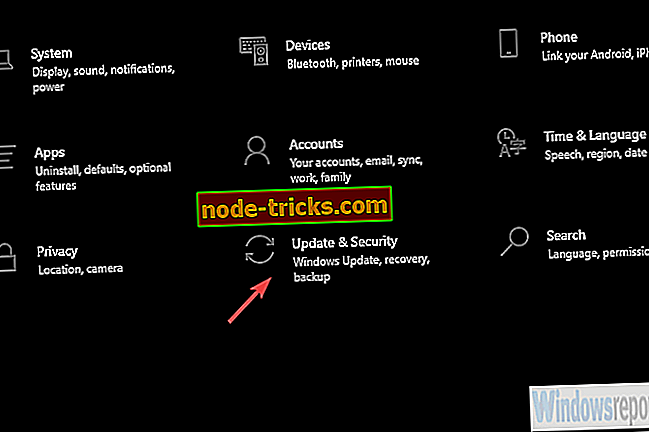
- حدد استكشاف الأخطاء وإصلاحها من الجزء الأيمن.
- قم بتوسيع مستكشف أخطاء " تطبيقات Windows Store ".
- انقر فوق تشغيل مستكشف الأخطاء ومصلحها .
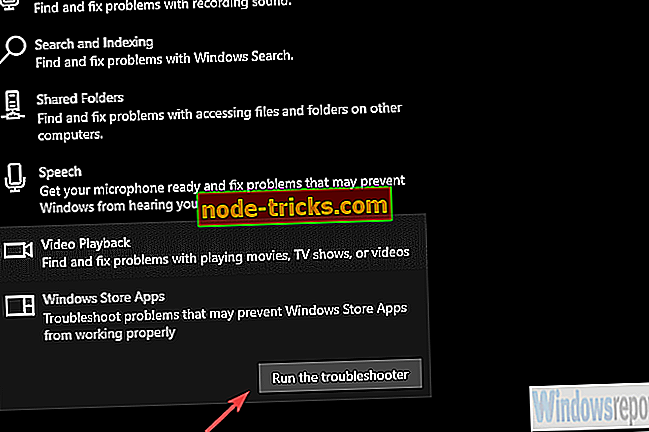
الحل 2 - إعادة تعيين تطبيق Instagram إلى قيم المصنع
هناك خيار آخر قابل للتطبيق وهو إعادة ضبط التطبيق على القيم الافتراضية والبدء من نقطة الصفر. سيؤدي هذا الإجراء إلى محو جميع البيانات المخزنة مؤقتًا ويسمح لك بإنشاء قائمة نظيفة. قد يكون هناك خطأ في متناول اليد وهذا يجب معالجته. ستحتاج إلى تسجيل الدخول مرة أخرى ، ولكن هذا ليس مجهودًا كبيرًا للبدء به ولأننا نتحدث عن خدمة عبر الإنترنت ، فلن تفقد أي شيء في هذه العملية.
من الأفضل إعادة تعيين تطبيق Instagram إلى قيم المصنع:
- افتح الإعدادات .
- اختيار التطبيقات .
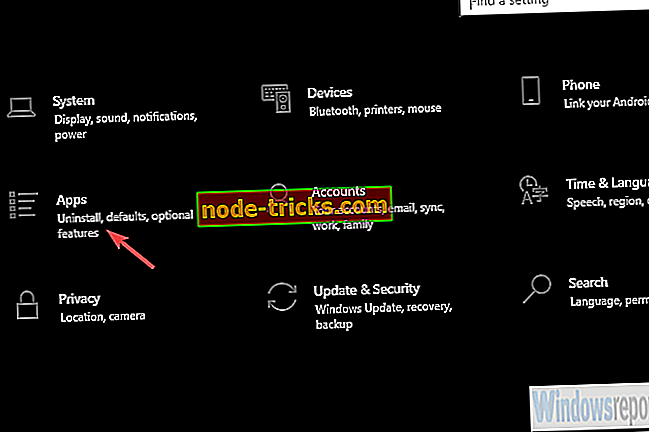
- حدد Instagram ضمن قسم التطبيقات والميزات وافتح خيارات متقدمة .
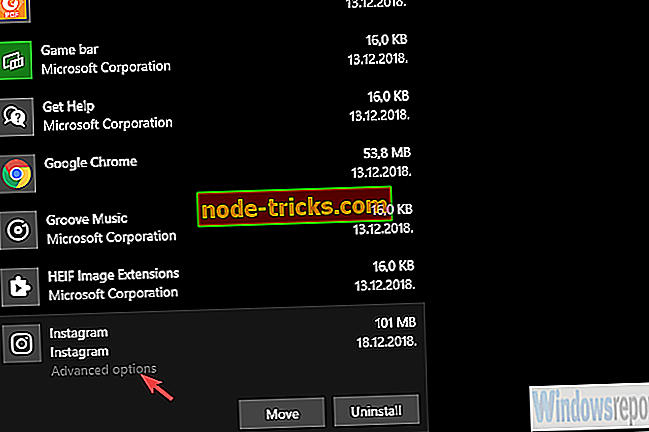
- قم بالتمرير لأسفل وانقر فوق " إعادة تعيين" .
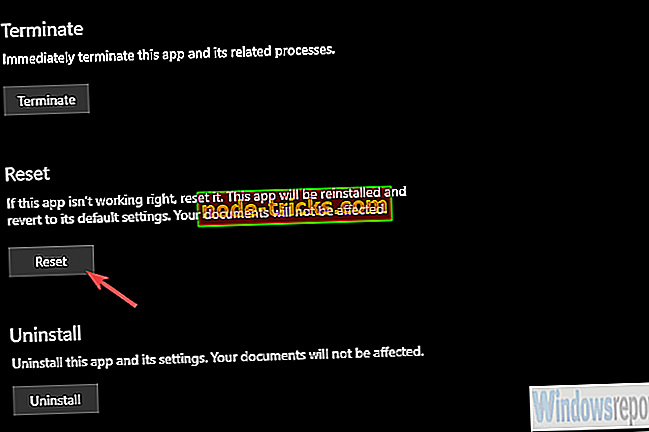
الحل 3 - إعادة تثبيت التطبيق
إذا فشلت الخطوات السابقة ، دعنا نجرب عملية إعادة التثبيت. لا تحتوي إعادة تثبيت تطبيق مثل هذا على أي عيوب ويمكن أن تساعد بالتأكيد في حالة ظهور مشكلات. لا يمكننا أن نقول على وجه اليقين ما إذا كانت النسخة الحالية من تطبيق Instagram هي المشكلة أم أنها مشكلة موجودة بشكل دائم في التطبيق. أنا شخصياً استخدم التطبيق دون أي مشاكل كبيرة ، لكن يبدو أن هذا ليس هو الحال بالنسبة لجميع المستخدمين. قد يعتمد الأمر على إصدار نظام التشغيل Windows 10 الذي تستخدمه حاليًا ، لذا تأكد من تحديث النظام لديك.
إليك كيفية إعادة تثبيت تطبيق Instagram:
- افتح Start وابحث عن Instagram ضمن قائمة التطبيق.
- انقر بزر الماوس الأيمن على Instagram وإلغاء تثبيته .
- أعد تشغيل الكمبيوتر.
- افتح متجر Microsoft وقم بتثبيت Instagram مرة أخرى.
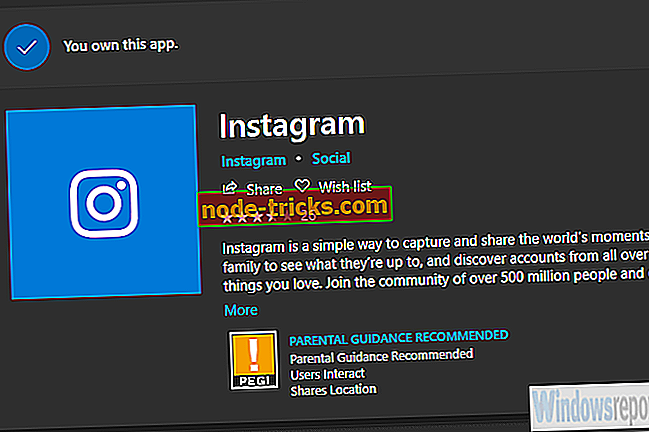
الحل 4 - جرب بديلاً
أخيرًا ، هناك بديل يمكنك تجربته من أجل استخدام التطبيق في متصفح الويب الخاص بجهاز الكمبيوتر. الآن ، نحن ندرك أن التطبيق المستند إلى الويب محدود إلى حد ما بالمقارنة بتطبيقات Android / iOS. ولكن هناك طريقة لمحاكاة الهاتف الذكي أو الجهاز اللوحي في متصفح الويب الخاص بك ، وبالتالي الحصول على الوظائف الكاملة لتطبيق الهاتف المحمول على جهاز الكمبيوتر الخاص بك. يمكن القيام به في كل متصفح ، بما في ذلك Edge. الشيء الوحيد الذي تحتاجه هو قائمة خيارات المطور.
إليك كيفية القيام بذلك في Chrome:
- افتح متصفحك وانتقل إلى Instagram. تسجيل الدخول.
- انقر بزر الماوس الأيمن فوق المساحة الفارغة واختر فحص من القائمة السياقية.
- عندما تنبثق نافذة المطور ، انقر على أيقونة الجهاز اللوحي / الهاتف الذكي .
- لا تنسى تعطيل adblocker وهذا كل شيء.
مع ذلك ، يمكننا أن نختتم هذا المقال. في حال كان لديك أي أسئلة أو اقتراحات ، فلا تتردد في إخبارنا في قسم التعليقات أدناه.

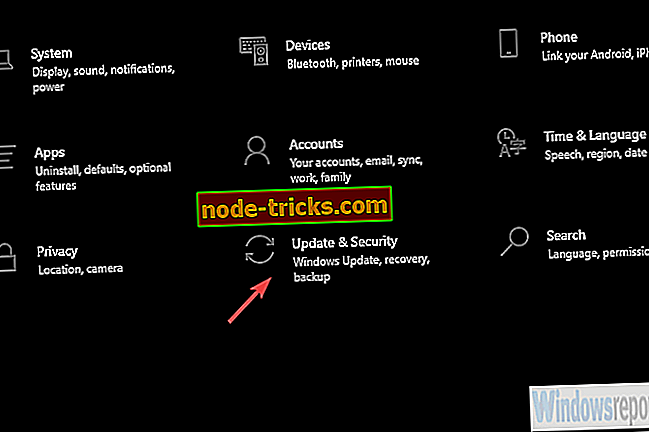
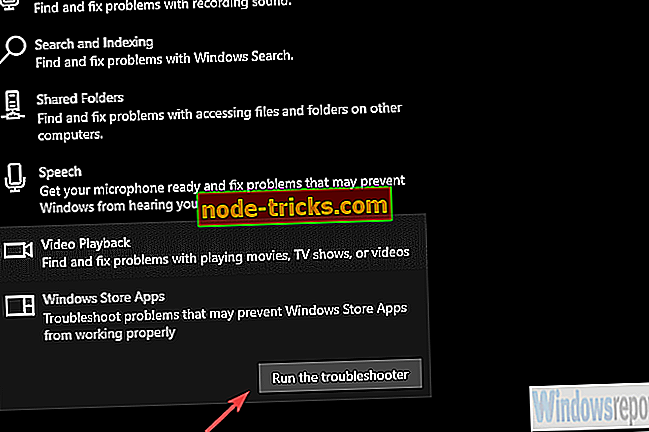
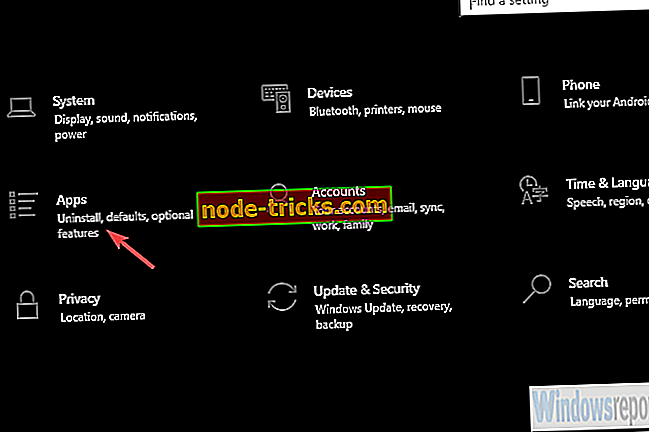
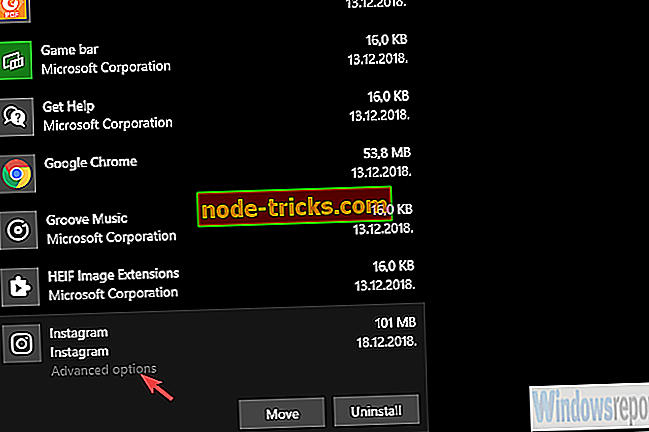
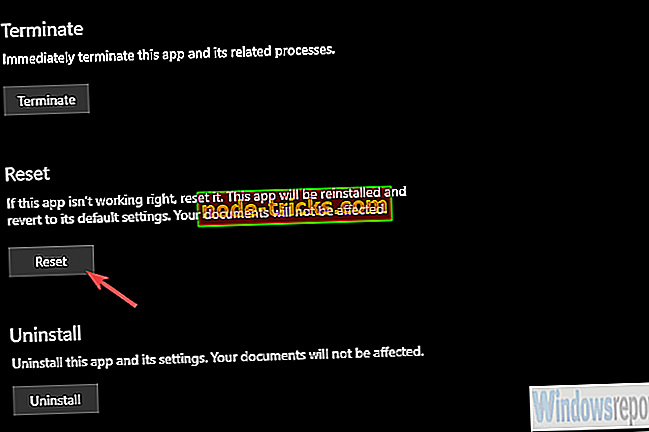
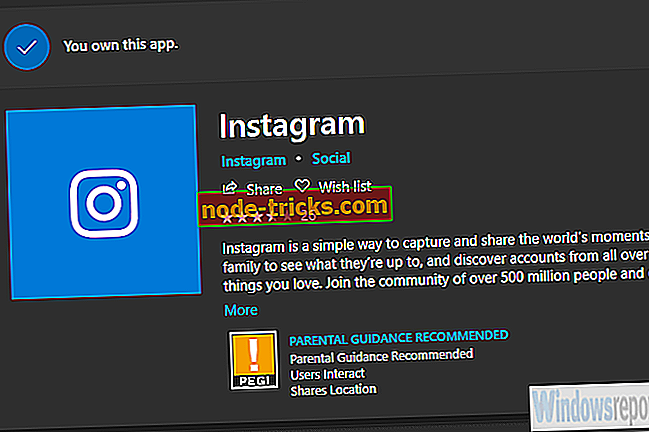





![تنزيل Yahoo Mail App لنظام التشغيل Windows 10 مجانًا [UPDATE]](https://node-tricks.com/img/windows/543/download-yahoo-mail-app-2.png)

